Lesezeit: 5 Minuten
Hier kommt wieder mal ein Artikel, der dir hilft, das LineUpr-Erlebnis für deine Gäste zu perfektionieren. Wir beschäftigen uns heute mit dem sogenannten privaten Modus im Browser.
Was dieser Modus macht, warum er für Web-Apps sehr hinderlich ist und wie du deinen Gästen helfen kannst, ihn ein- oder auszuschalten, erfährst du in den folgenden Zeilen.
Natürlich liefern wir dir wieder bebilderte Schritt-für-Schritt-Anleitungen.
Privat surfen – keine Spuren, kein Komfort
Die häufigste Ursache für ein unerwartetes Verhalten von LineUpr-Apps auf den Smartphones deiner Gäste ist der private Surfmodus. Je nach Gerät gibt es hier verschiedene Namen. Um dir eine Übersicht zu geben, haben wir uns an den meist genutzten Browsern orientiert und liefern dir für jeden eine Schritt-für-Schritt-Anleitung zum ein- und ausschalten des privaten Surfens.
Mit dieser Hilfestellung kannst du die jeweilige Einstellung auf allen Endgeräten überprüfen und ggf. anpassen.
Safari: Privat
- Der private Modus ist an einem dunkelgrauen Fenster zu erkennen (1)
- Ausschalten: Auf die Tab-Übersicht gehen (2) und auf „Privat“ klicken (3). Ist der Modus deaktiviert, ist der Schriftzug nicht länger hell hinterlegt.
- Klicke anschließend auf einen bereits geöffneten Tab (4) oder öffne einen Neuen mit dem Plus
- Hast du den privaten Modus ausgeschaltet, erscheint das Fenster in Hellgrau (5)
- War die LineUpr-App im privaten Modus geöffnet, muss sie anschließend erneut geöffnet werden.
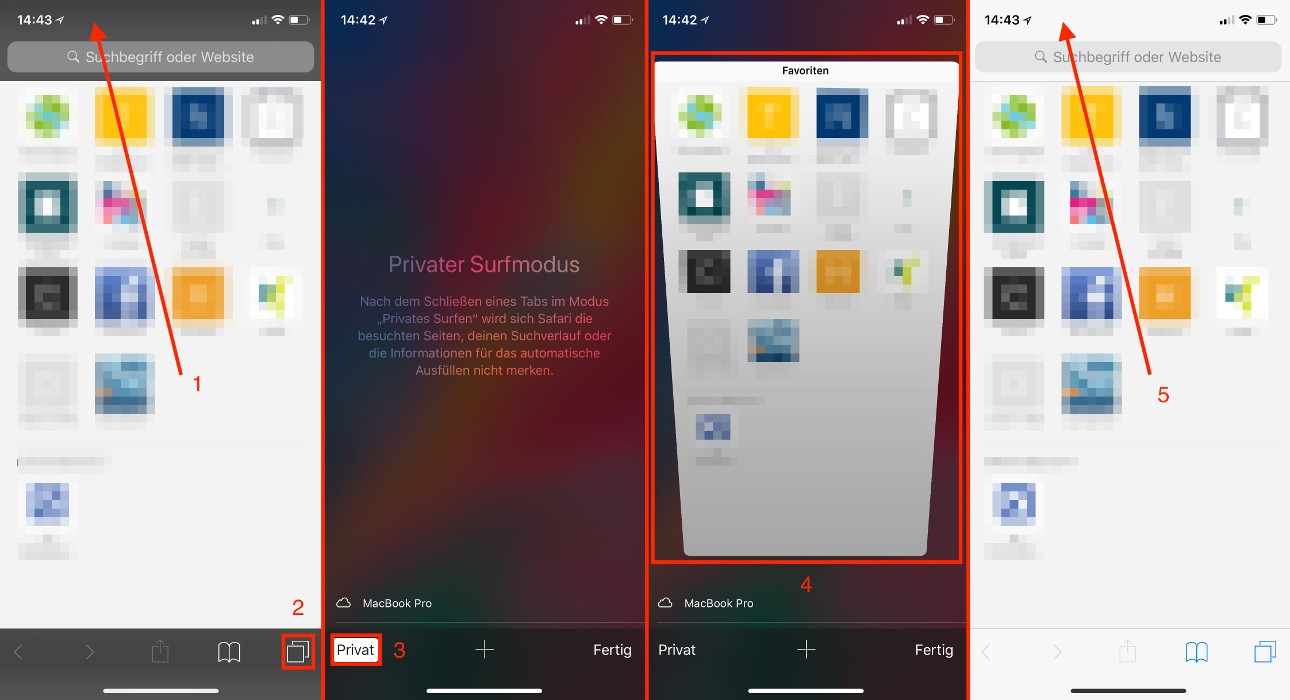
Google Chrome: Inkognito-Modus
- Der Inkognito-Modus ist an einem dunkelgrauen Fenster zu erkennen (1)
- Ausschalten: Klick auf die Tab-Übersicht (2) und anschließend Klick auf einen der hellgrau hinterlegten Tabs (3)
- Hast du den privaten Modus ausgeschaltet, erscheint das Fenster in Hellgrau (4)
- War die LineUpr-App im privaten Modus geöffnet, muss sie anschließend erneut geöffnet werden.
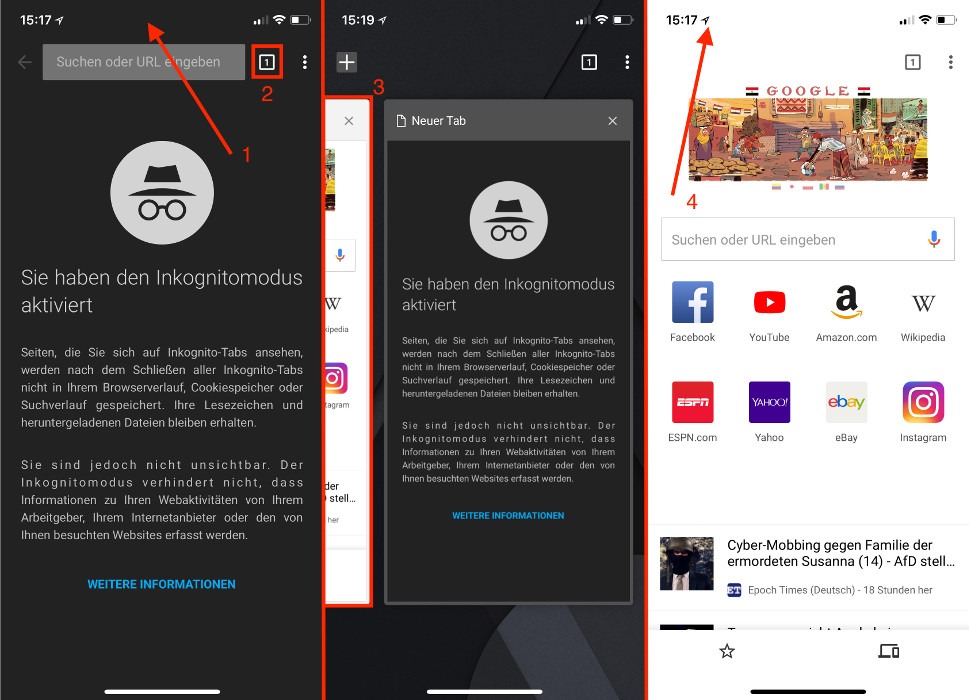
Firefox: Privates Surfen
- Der private Modus ist an einem dunkelgrauen Fenster zu erkennen (1)
- Ausschalten: Klicke auf die Tab-Übersicht (2) und anschließend auf die Maske (3). Ist der Modus deaktiviert, ist die Maske nicht mehr lila hinterlegt und es erscheinen die im normalen Modus geöffneten Tabs (4)
- Tipp: Bei manchen Android-Geräten befindet sich die Schaltfläche mit der Brille am oberen Rand.
- Hast du den privaten Modus ausgeschaltet, erscheint das Fenster in Hellgrau (5)
- War die LineUpr-App im privaten Modus geöffnet, muss sie anschließend erneut geöffnet werden.
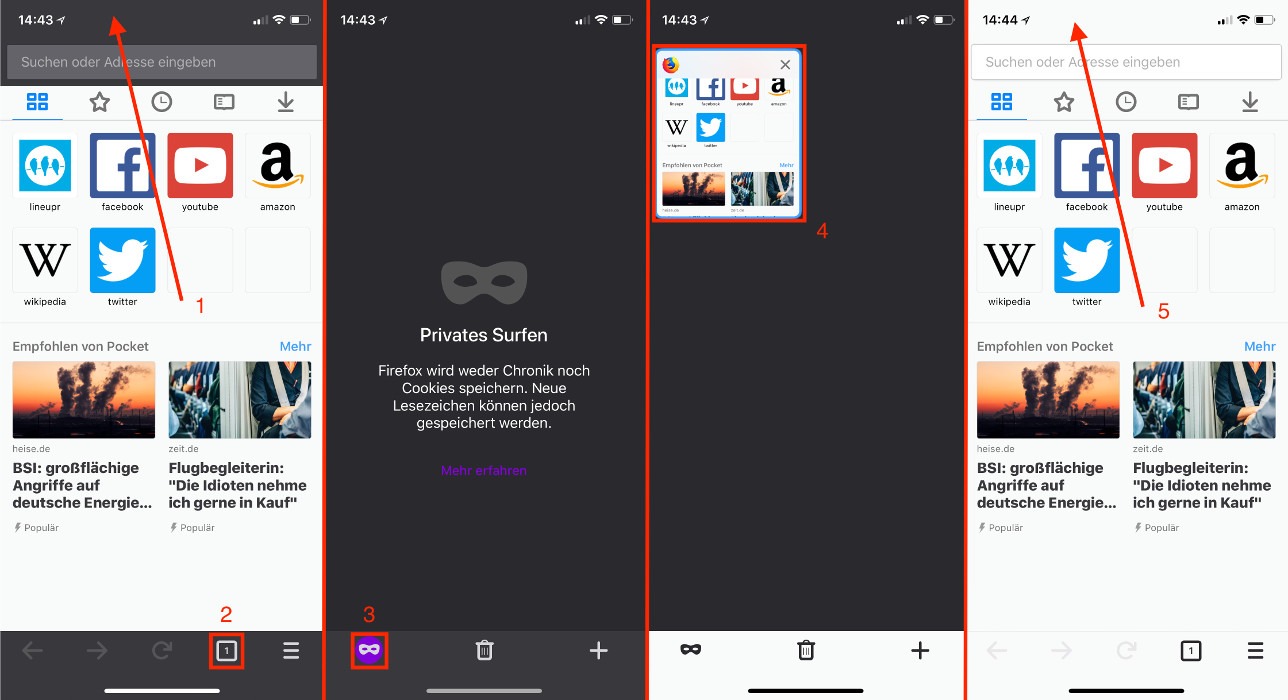
Opera: Privat
- Der private Modus ist an einem dunkelgrauen Fenster zu erkennen (1)
- Ausschalten: Klick auf die Tab-Übersicht (2) und Klick auf den Schriftzug „Normal“ (3). Ist der Modus aktiviert, kann man mit Klick auf einen vorhandenen Tab (4) weiterbrowsen oder mit dem Plus einen Neuen öffnen
- Hast du den privaten Modus ausgeschaltet, erscheint das Fenster in Rot (5)
- War die LineUpr-App im privaten Modus geöffnet, muss sie anschließend erneut geöffnet werden.
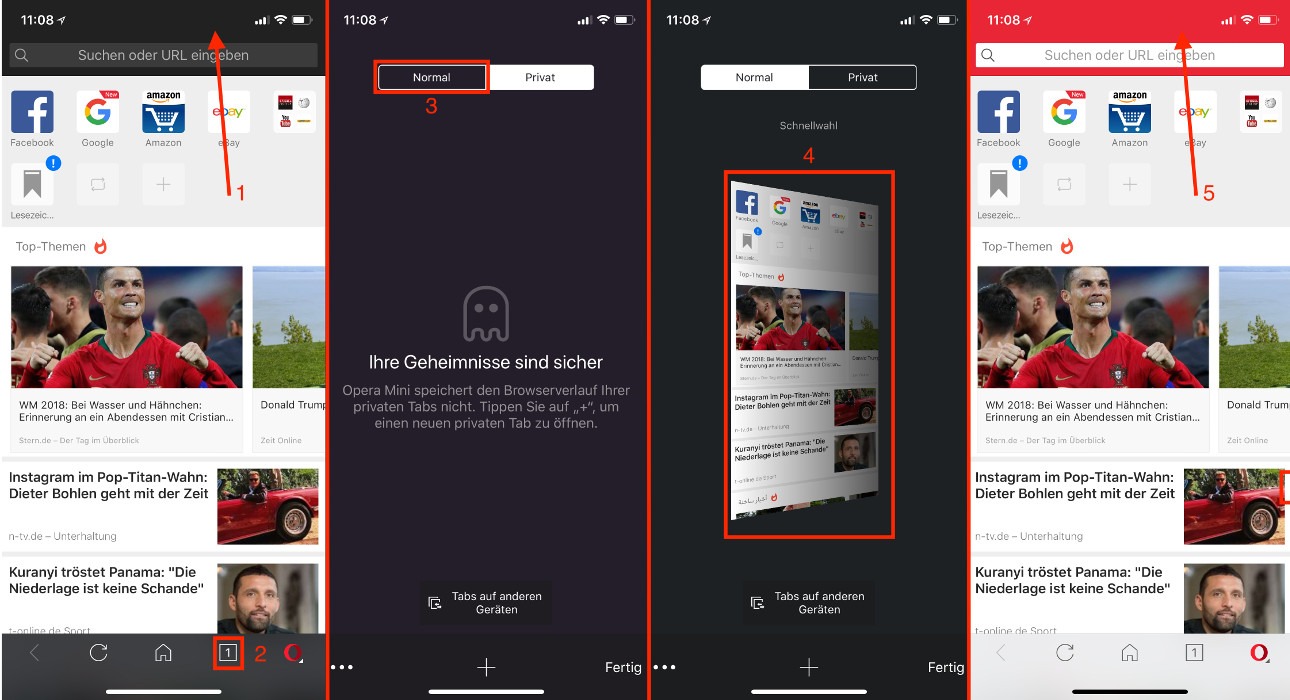
Microsoft Edge : InPrivate
- Der private Modus ist an einem dunkelgrauen Fenster zu erkennen (1)
- Ausschalten: Klick auf die Tab-Übersicht (2) und Klick auf den Schriftzug „Tabs“ (3)
- Klicke anschließend auf einen bereits geöffneten Tab (4) oder öffne einen neuen Tab mit Klick auf das Plus
- Ist der Browser im normalen Modus aktiv, erscheint das Fenster in Hellgrau (5)
- War die LineUpr-App im privaten Modus geöffnet, muss sie anschließend erneut geöffnet werden.
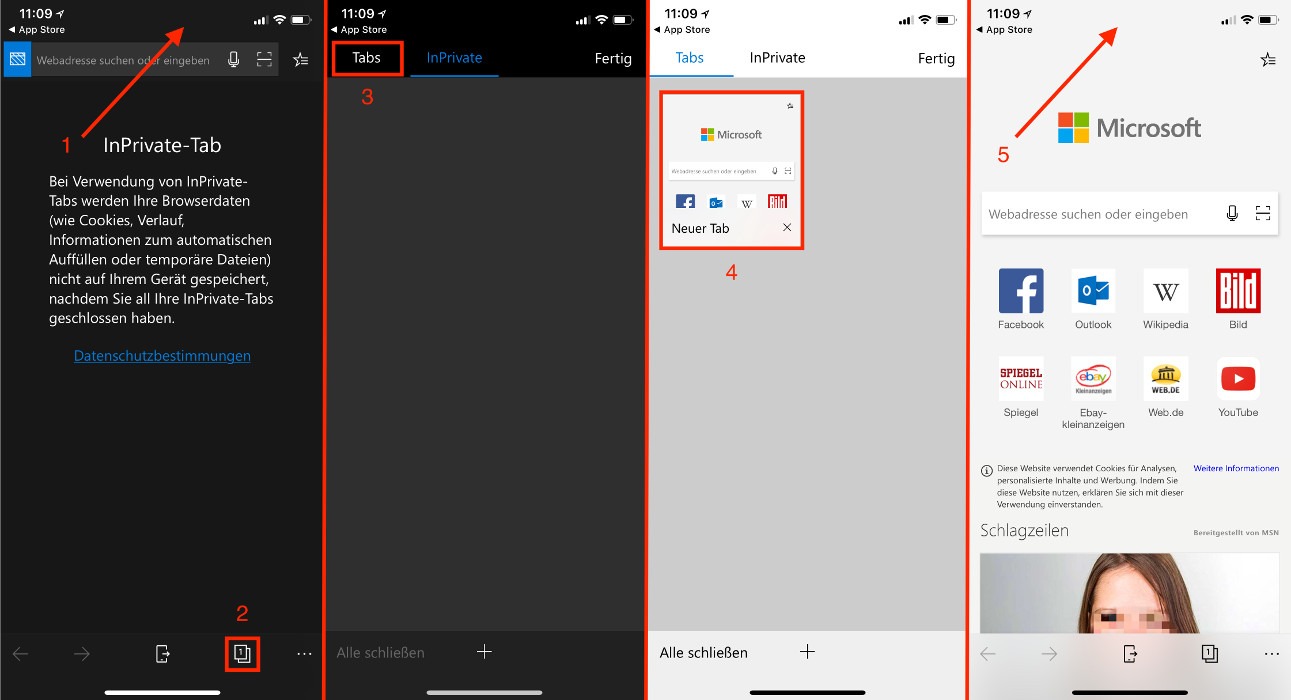
Welche Auswirkungen hat dieser Modus auf dein App-Erlebnis?
Unabhängig vom Browser macht dieser Modus im Prinzip immer das Gleiche: Er verhindert, dass die besuchten Websites deine Aktivitäten mitbekommen. Außerdem blockt er jede Art von Cookie.
Was erst einmal gut klingt, sorgt bei der Verwendung von verschiedenen Web-Apps (unter anderem auch LineUpr) manchmal für Missverständnisse. So muss zum Beispiel das Passwort für eine App – sollte denn eins gesetzt sein – bei jedem neuen Laden wieder eingegeben werden. Außerdem funktioniert die Favoritenfunktion nicht und die Teilnehmer, die im privaten Modus an Umfragen teilnehmen, können das unendlich oft tun.
Der private Surfmodus ist bei der Verwendung von LineUpr die Fehlerquelle Nummer eins. Wenn also deine Teilnehmer Probleme mit der App haben, überprüfe zuerst, ob der Gast im privaten Modus surft. Außerdem „merkt“ sich der Browser die Einstellung: War der Nutzer bei der letzten Benutzung im privaten Modus unterwegs, so werden auch neu zu öffnende Links in diesem Modus geöffnet. Dieser Fakt sorgt dafür, dass einige Nutzer gar nicht bewusst in diesem Modus operieren.
Du kannst deine Gäste auch etwas beruhigen: Alle Cookies, die wir setzen, dienen lediglich zur funktionellen Unterstützung. Wir werden niemals Werbung in einer App oder auf unserer Homepage schalten und verkaufen auch keine Informationen an Dritte. Daher gibt es auf lineupr.com und seinen Unterseiten keinen Grund, im privaten Modus zu surfen.
Willst du als Veranstalter ganz sicher gehen, schadet es nicht, einen kleinen Hinweis beim Onboarding zu verteilen.
Was solltest du gelernt haben?
In diesem Tutorial haben wir dir gezeigt, wie du in verschiedenen Browsern den privaten Surfmodus deaktivierst. Wir haben dir außerdem erklärt, dass deine Teilnehmer die geringste Frustration und das beste Nutzungserlebnis erzielen, wenn sie für LineUpr-Apps nicht den privaten Modus verwenden.
„Incognito“ Icon erstellt durch Andrejs Kirma vom „the Noun Project„


